Узнайте, как установить программное обеспечение из пакетов RPM в Linux. Вы также узнаете, как обновлять, удалять и администрировать пакеты RPM в вашей системе.
Как Преобразовать �.
Please enable JavaScript
RPM расшифровывается как Red Hat Package Manager. Однако в наши дни RPM характерен не только для Red Hat, потому что многие другие дистрибутивы Linux используют RPM для управления своим программным обеспечением. Например, и Mandriva, и SuSE используют RPM для управления программным обеспечением. С помощью RPM вы можете устанавливать, обновлять и удалять программное обеспечение в Linux, а также отслеживать уже установленные пакеты RPM в вашей системе. Это можно сделать, потому что RPM хранит базу данных всего программного обеспечения, которое было установлено вместе с ним.
RPM использует программные пакеты, которые имеют (удивление) .rpm расширение. Пакет RPM содержит фактическое программное обеспечение, которое устанавливается, возможно, некоторые дополнительные файлы для программного обеспечения, информацию о том, где программное обеспечение и его файлы установлены, и список других файлов, которые необходимо иметь в вашей системе для запуска этого конкретного компонента. программного обеспечения.
6.Linux для начинающих. Установка пакетов
Когда вы используете RPM для установки пакета программного обеспечения, RPM проверяет, подходит ли ваша система к программному обеспечению, содержащемуся в пакете RPM, выясняет, куда устанавливать файлы, предоставляемые пакетом, устанавливает их в вашу систему и добавляет этот фрагмент программного обеспечения в свой пакет. база данных установленных RPM-пакетов.
Обратите внимание, что разные дистрибутивы Linux могут хранить свое программное обеспечение и файлы, связанные с этим программным обеспечением, в разных каталогах. Вот почему так важно использовать пакет RPM, созданный для вашего дистрибутива. Например, если вы устанавливаете специальный программный пакет SuSE в системе Red Hat, RPM может поместить файлы из этого пакета в неправильные каталоги. В худшем случае результатом является то, что программа не находит все необходимые файлы и не работает должным образом.
Есть несколько хороших графических программ для установки пакетов RPM, но в этом файле tuX я рассмотрю надежный метод командной строки для установки программного обеспечения. Обратите внимание, что при установке программного обеспечения в Linux вам необходимо быть root. Когда у вас есть привилегии root, вы используете rpm Команда с соответствующими параметрами для управления вашими пакетами программного обеспечения RPM.
Для установки программного пакета вы используете rpm команду с -i вариант (что означает «установить»). Например, чтобы установить пакет RPM под названием software-2.3.4.rpm :
# rpm -i software-2.3.4.rpm
Если в вашей системе уже установлена какая-либо версия и вы хотите обновить ее до новой версии, вы используете -U вариант (что означает «обновление»). Например, если у вас есть software-2.3.3.rpm установлен и хотите обновить его:
Linux: сборка пакетов из исходников
# rpm -U software-2.3.4.rpm
Если все пойдет хорошо, файлы в вашем пакете будут установлены в вашу систему, и вы сможете успешно запустить новую программу. Но где ваша новая программа? Обратите внимание, что rpm обычно не создает специальный каталог для файлов программного пакета. Вместо этого разные файлы из пакета помещаются в соответствующие существующие каталоги в вашей системе Linux. Исполняемые программы обычно помещаются в / bin, / usr / bin, / usr / X11 / bin или / usr / X11R6 / bin после установки с помощью rpm.
Но как запустить новую программу, если вы не знаете, где находится исполняемый файл? Иногда программа автоматически добавляется в ваше меню, но обычно вы можете просто запустить программу, набрав ее имя в командной строке. В большинстве случаев вам не нужно знать, где была установлена программа, потому что вам не нужно вводить весь путь при запуске программы, требуется только имя программы.
Выдача rpm -i or rpm -U устанавливает программное обеспечение, и вы можете начать его использовать. RPM очень прост, когда он работает. Однако RPM может быть дьяволом, когда не работает. Есть много причин, по которым установка программного обеспечения идет не так, как надо, но обычно это из-за неудавшиеся зависимости.
Видите ли, многим программам Linux нужны другие файлы или программы для правильной работы. Другими словами, определенная часть программного обеспечения зависит на другом ПО. Когда вы пытаетесь установить пакет RPM, RPM автоматически проверяет свою базу данных на наличие других файлов, необходимых для устанавливаемого программного обеспечения. Если RPM не может найти эти файлы в своей базе данных, он прекращает установку программного обеспечения и жалуется на неудачные зависимости.
Когда вы получаете сообщение об ошибке зависимости, RPM выдает список файлов, которые необходимы программе. Взгляните на список. Файлы в списке, вероятно, те, которых у вас нет в вашей системе, или файлы, которые у вас есть, но неправильной версии. Когда вы получаете ужасную ошибку зависимости, вам нужно будет найти файлы, на которые RPM жалуется, сначала установить или обновить эти файлы, а затем попытаться установить пакет, который вы устанавливали в первую очередь.
Тем не менее, иногда RPM просто глупо. Вы видите, только программное обеспечение, которое было установлено с RPM добавляется в базу установленного ПО. Это означает, что если вы использовали какой-либо другой метод для установки определенной программы, RPM не знает, что программа существует в вашей системе. В этом случае RPM жалуется на неудачные зависимости, даже если необходимая программа действительно существует в вашей системе и нет отказавших зависимостей!
если ты знать необходимые файлы есть, а RPM просто тупой, вы можете игнорировать зависимости. Использовать —nodeps опция, если вы хотите сказать RPM не проверять какие-либо зависимости перед установкой пакета:
# rpm -i software-2.3.4.rpm —nodeps
Это заставляет RPM игнорировать ошибки зависимостей и в любом случае устанавливать программное обеспечение, но учтите, что если необходимые файлы все равно отсутствуют, программа не будет работать хорошо или вообще не будет работать. Использовать —nodeps вариант только тогда, когда вы знаете, что делаете, или когда у вас достаточно тупая голова
Чтобы удалить программное обеспечение, установленное с RPM, вы используете -e вариант (что означает «стереть»):
# rpm -e software-2.3.4
Обратите внимание, что когда Установка программное обеспечение, вы должны ввести имя пакета RPM. Но когда удаление программное обеспечение, вам не нужно вводить полное имя пакета, содержащего программное обеспечение. Вам не нужно вводить .rpm расширение при удалении программного обеспечения. Вероятно, вам также не нужно вводить номер версии, поэтому это будет делать то же самое, что и выше:
# rpm -e software
Эта медитация rpm -e Команда использует базу данных RPM, чтобы проверить, где были установлены все файлы, связанные с этим программным обеспечением, а затем автоматически удаляет все эти файлы. После удаления файлов программы, он также удаляет программу из базы данных установленного программного обеспечения.
Вот почему так важно, чтобы вы НИКОГДА не удаляли программное обеспечение RPM вручную (например, удаляя отдельные файлы с помощью rm ). Если вы просто бегаете по своей системе, случайно удаляя файлы, которые были установлены с помощью RPM, вы избавитесь от программного обеспечения, но RPM не знает этого и не удаляет программный пакет из своей базы данных. В результате RPM по-прежнему считает, что программа установлена в вашей системе, и позже вы можете столкнуться с проблемами зависимости.
Если вы использовали RPM для установки определенного программного обеспечения, используйте RPM и для удаления этого программного обеспечения!
Как вы уже знаете, база данных RPM содержит список всех установленных пакетов RPM в вашей системе. Вы можете запросить эту базу данных, чтобы получить информацию о пакетах в вашей системе Linux. Чтобы запросить один пакет, вы используете -q вариант. Например, чтобы запросить пакет с именем «программное обеспечение»:
# rpm -q software
После выдачи этой команды, rpm либо сообщает вам версию пакета, либо что пакет не установлен.
Если вам нужен список всех пакетов, установленных в вашей системе, вам нужно будет запросить все с помощью -qa :
# rpm -qa
Скорее всего, этот список будет очень длинным, поэтому вам понадобится способ его прокручивать. Лучший способ — передать список по конвейеру less :
# rpm -qa | less
Если вы ищете пакеты, имена которых содержат определенное слово, вы можете использовать grep для поиска этих пакетов. Например, чтобы получить список всех установленных пакетов RPM, имена которых содержат слово «kde», вы можете сделать что-то вроде этого:
# rpm -qa | grep kde
Приведенная выше команда делает rpm перечислите все пакеты в своей базе данных и передайте список grep , тогда grep проверяет каждую строку на наличие «kde» и, наконец, показывает вам все строки, содержащие слово «kde».
Если вы не знаете, что такое grep или piping, взгляните на TuX-файл стандартного ввода и вывода Redirecting.
Источник: windowsbulletin.com
20 практических примеров команд RPM в Linux


RPM Red Hat Package Manager) представляет собой стандартное средство управления пакетами в дистрибутивах GNU / Linux, родственных RHEL. Эта программа имеет открытый исходный код и предназначена для выполнения следующих операций с пакетами:
- запрос;
- установка;
- обновление;
- проверка
- удаление.
Команда RPM в примерах
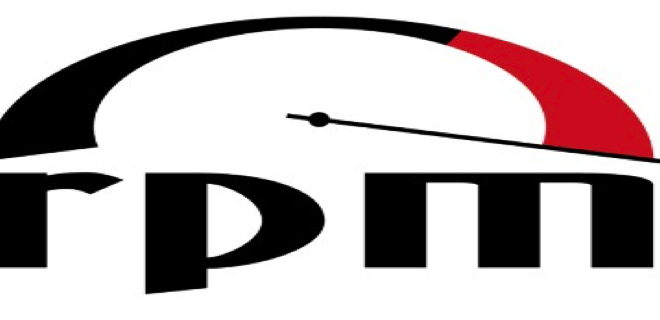
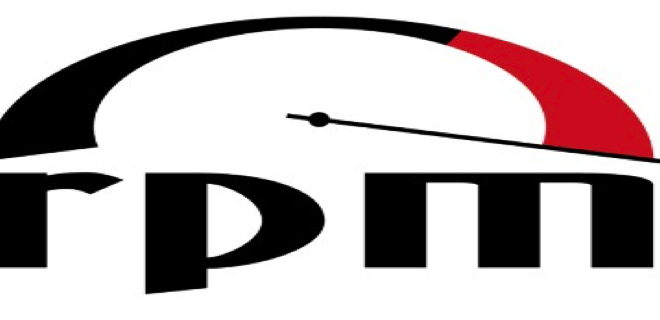
Хочу создать заметку по использованию утилиты rpm (пакетного менеджера) для работы с rpm пакетами. В своей статье «Команда RPM в примерах» я расскажу как можно выполнять различные операции с пакетами rpm, и для удобства использования, я сохраню их себе.
Команда RPM в примерах
Если необходимо удалить определенный пакет, назовем его rpm_some_package, то нужно выполнить команду:
# rpm -e rpm_some_package
Если необходимо показать список всех установленных rpm пакетов, используйте:
# rpm -qa
PS: Можно отобрать нужные пакеты (со всех установленный) и показать список, например для nginx:
# rpm -qa | grep nginx
Допустим, вам нужно просмотреть некоторую информацию о конкретном пакете (допустим — это rpm_some_package):
# rpm -qi rpm_some_package
Если необходимо установить определенный пакет, назовем его rpm_some_package с выводом на экран и с прогресс-баром то нужно выполнить команду:
# rpm -ivh rpm_some_package.rpm
Если необходимо обновить некий пакет rpm_some_package, но без всяких изменений в конфигурационных файлов ( если отсутствует пакет, то он будет установлен):
# rpm -Uvh rpm_some_package.rpm
Чтобы установить пакет rpm_some_package с выводом всех действий на экран и без контроля всех зависимостей, используйте:
# rpm -ivh —nodeeps rpm_some_package.rpm
Чтобы обновить пакет rpm_some_package ( если он установлен), используйте:
# rpm -F rpm_some_package.rpm
Чтобы показать список функциональностей которые предоставляются, выполните:
# rpm -qip rpm_some_package —whatprovides
Показать историю ревизий данного пакета rpm_some_package:
# rpm -qip rpm_some_package —changelog
Вывести скрипты, которые запускаются при установке/удалении пакета rpm_some_package:
# rpm -qip rpm_some_package —scripts
Выполнить проверку ( узнать какому пакету относится указанный файл), то нужно прописать полный путь к файлу:
# rpm -qf /etc/nginx/nginx.conf
Показать какие пакеты относятся в группе пакетов ( fedora, redhat ):
# rpm -qg «System Environment/Daemons»
Показать список файлов конфигурации которые входят в пакет rpm_some_package:
# rpm -qc rpm_some_package
Показать весь список файлов которые входят в пакет rpm_some_package:
# rpm -qlp rpm_some_package
Показать список всех пакетов, которые необходимы для установки данного пакета rpm_some_package по его зависимостям:
# rpm -q rpm_some_package —whatrequires
Вывести список файлов, которые входят в пакет, но ещё не установленны в систему:
# rpm -qp rpm_some_package.rpm -l
Команда что ниже выводит список всех rpm зависимостей:
# rpm -qpR rpm_some_package.rpm
Если вы случайно обновили rpm до новой версии, вы можете вернуть все как было, используя команду:
# rpm -Uvh —oldpackage rpm_some_package-.rpm
Вывести содержимое всех пакетов которые установлены на ОС:
# rpm -Va
Выполнить установку пакета, который собранный из исходных кода:
# rpm -ivh /usr/src/redhat/RPMS/`arch`/rpm_some_package.rpm
Выполнить проверку пакета, который ещё не установлен на сервере:
# rpm -Vp rpm_some_package.rpm
Извлечь из пакета файлы которые содержат в своём имени bin:
# rpm2cpio rpm_some_package.rpm | cpio —extract —make-directories *bin*
Выполнить импорт публичный (public) ключа с цифровой подписью:
# rpm —import /media/cdrom/RPM-GPG-KEY
Выполнить проверку подписи пакета rpm_some_package:
# rpm —checksig rpm_some_package.rpm
Выполнить проверку на целостность установленного содержимого пакета:
# rpm -qa gpg-pubkey
Показать какой размер, полномочия, тип, владельца, группу, а так же MD5 сумму и дату последнего изменения пакета rpm_some_package:
# rpm -V rpm_some_package
Выполнить сборку пакета rpm_some_package из исходного кода:
# rpmbuild —rebuild rpm_some_package.src.rpm
Для более детального ознакомления, используйте:
$ rpm —help
На этом, у меня все и я завершаю свою тему «Команда RPM в примерах».
This entry was posted in RHEL’s. Bookmark the permalink.